【パニグレ】コントローラー(ゲームパッド)の接続・設定方法【パニシンググレイレイヴン】
◆イベント
◆おすすめ記事
パニグレ(パニシンググレイレイヴン)でのコントローラーの接続・設定方法を紹介しています。PS4やXboxのゲームパッドをそうすれば繋げられるのか?ボタン配置はどこで変えるのか?など、プレイする際に参考にしてください。

目次 (コントローラーの接続・設定方法)
コントローラーの接続方法
パニグレ(パニシンググレイレイヴン)では、ゲーム機のコントローラーをスマホ/タブレットに接続してゲームを遊ぶことができます。
パニグレ側でサポートされているコントローラーは、PS4とXboxの純正コントローラーになります。
アクションゲームのため、指で操作するよりもコントローラーを使用する方が画面全体を見ながらプレイでき、攻撃ボタンの誤タップなどもほぼ発生しなくなります。
懸念点としてはワイヤレスでの接続のため、若干ボタン入力から動作までラグが生まれやすいという点ですが、周囲にBluetooth通信の妨げになるような機器がなければそこまで気にならない程度です。
PS4コントローラーの接続
- PS4コントローラーの「ホームボタン」と「SHARE」を同時に長押しし、上部が白く点滅したら離す
- パニグレをプレイしている端末の本体設定から「Bluetooth」メニューを開き、『DUALSHOCK4 WirelessController』をタップしてコントローラー上部がオレンジ色になれば接続完了
PS4コントローラーは上記の手順で接続できます。
端末によっては本体設定のメニュー名が異なる可能性があるので、Androidユーザーの場合は「端末名+Bluetooth」などで検索すると個別の解説記事がヒットすると思います。
スマホやタブレットにPS4コントローラーを接続する際に、PS4本体とコントローラーをUSBケーブルで繋いだままだとうまく認識されないので、ケーブルを外して接続しましょう。
接続を切りたい場合は、「一定時間操作しない」もしくは「本体設定から接続を切る」2通りになります。
一定時間無操作で接続を切った場合、PS4本体などに接続していなければ、ホームボタンを押すだけで再度端末に認識させることができます。
反対に本体設定から接続を切った場合は、再度認識させる必要があります。(100%ではなくできる場合もある)
Xboxコントローラーの接続
- Xboxコントローラーの電源を入れ、上部の「接続」ボタンを3秒間長押しする
- パニグレをプレイしている端末の本体設定から「Bluetooth」メニューを開き、『Xbox WirelessController』をタップして「接続済み」になれば完了
Xboxコントローラーの場合、PS4コントローラーのようにライトが点滅したりといった視覚的な判断材料が少ないので、初めて試す場合はわかりづらいかもしれませんが、上記の手順通り進めれば問題なく接続できると思います。
接続を切る場合は、Xboxコントローラーの電源を切れば非接続状態になります。
コントローラーの電源を切った場合は、Xbox本体に接続していない状態なら再度電源を入れるだけで端末と接続できます。
コントローラーのボタン配置設定
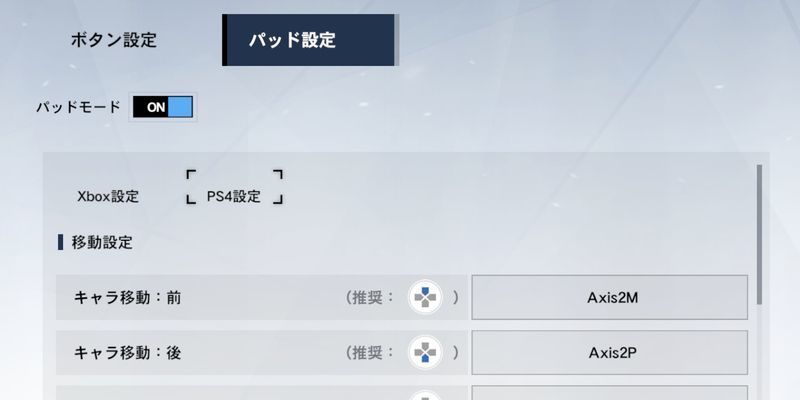
コントローラー(ゲームパッド)のボタン配置は、パニグレのゲーム内設定から変更できます。
パニグレのホーム画面右上にある「歯車アイコン」をタップし、「ボタン」→「パッド設定」→「パッドモードON」にすることでボタン配置用のメニューが表示されます。
デフォルトで「Xbox設定」のタブが先に表示されるので、PS4コントローラーでプレイ予定の場合は「PS4設定」のタブに切り替えましょう。
ボタンの配置設定
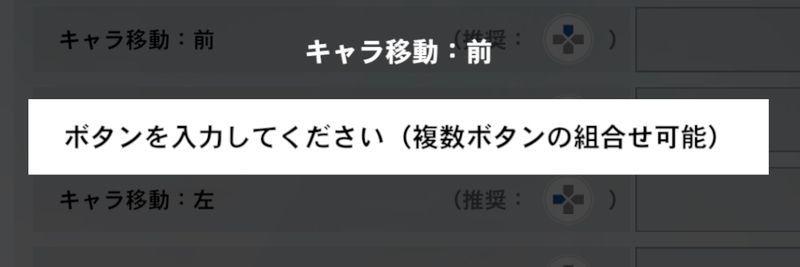
ボタンの配置は一度任意の項目をタップし、上記画像のような画面の状態で割り振りたいボタンを入力すると配置を変更できます。
デフォルトの状態だと全ての動作が割り振られていない状態なので、コントローラーでプレイする場合は必ず全ての項目を割り振りましょう。
割り振られていない項目がある場合、その動作は画面をタップしなければならなくなります。
スティックボタンを設定する場合は、上下左右がちゃんと認識されるよう斜めなどで入力しないように注意しましょう。
シグナルは8つ別々のボタンに割り振り

ボタン配置の「シグナル設定」は文字通りシグナル攻撃のボタン割り振り項目になります。
注意点として、最大8つまで表示されるシグナルを個別に割り振る必要があります。
例えば、上記画像の5つ目『赤シグナル』を最初に使用したい場合は、ボタン配置の「シグナル5」を入力することになります。(推奨だとL1+〇)
コントローラーにするとキャラの移動・カメラ視点移動は容易になりますが、上記のようにシグナル攻撃に関しては慣れが必要になるので注意しましょう。
おすすめボタン配置
普段からゲーム機でアクションゲームをプレイしている方向けのおすすめ配置になります。
あくまで一例なので、参考程度にご覧ください。
※PS4版のボタンで表記しています。
| 行動 | ボタン |
|---|---|
| キャラ移動 | 左スティック |
| カメラ移動 | 右スティック |
| 攻撃 | R1 |
| 回避 | L1 |
| 必殺技 | R2 |
| シグナル(1~4) | 〇△□× |
| シグナル(5~6) | L2 + 〇△□× |
| 交替(QTE)1 | 十字キー↑ |
| 交替(QTE)1 | 十字キー↓ |
コントローラーでは操作できないもの
ボタン配置設定を見るとわかるかと思いますが、コントローラーでは操作できないものもあります。
具体的には以下のような機能・行動はコントローラーでは操作できません。
- 戦闘画面以外のほとんどの操作(ホーム画面やメニューなど)
- ストーリーのセリフ送り(スキップ含む)
- キャラに話しかける・物を調べるといった行動
慣れてしまえば大した影響はない程度のことですが、慣れるまでは違和感を感じるので今からコントローラーでプレイしてみようという方は覚えておきましょう。













 最強パーティー編成
最強パーティー編成
























